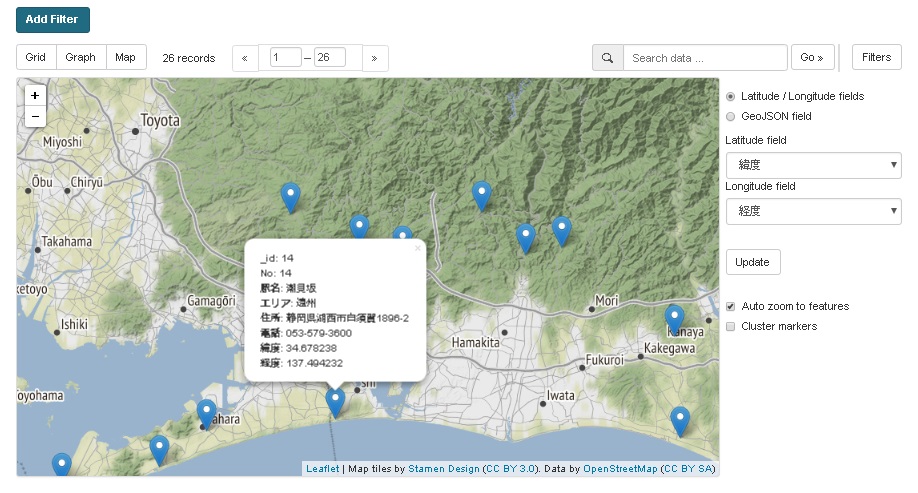データエクスプローラーの機能のご紹介
その他
三遠南信オープンデータカタログサイトには、「データエクスプローラー」という機能があります。
この機能を使って、配信されているオープンデータを表・グラフ・地図などの形で視覚的に閲覧することができます。
この記事では、具体的なデータエクスプローラーの使い方をご紹介します。
① カタログサイトから閲覧したいデータを選択します。
今回は、「スポーツイベント一覧」のデータを表形式で表示します。
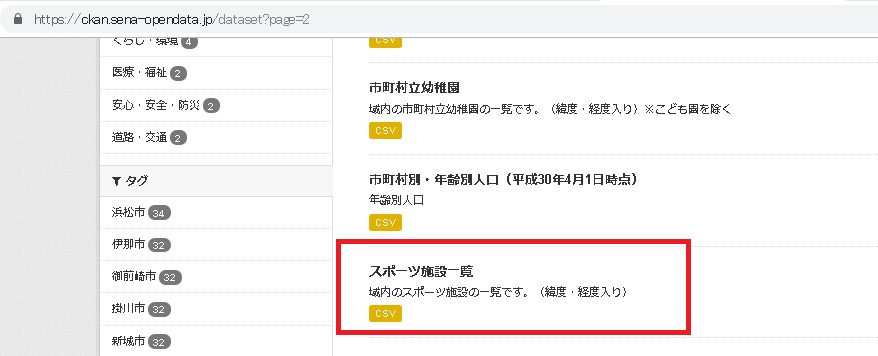
 ② リソース名をクリックします。
② リソース名をクリックします。
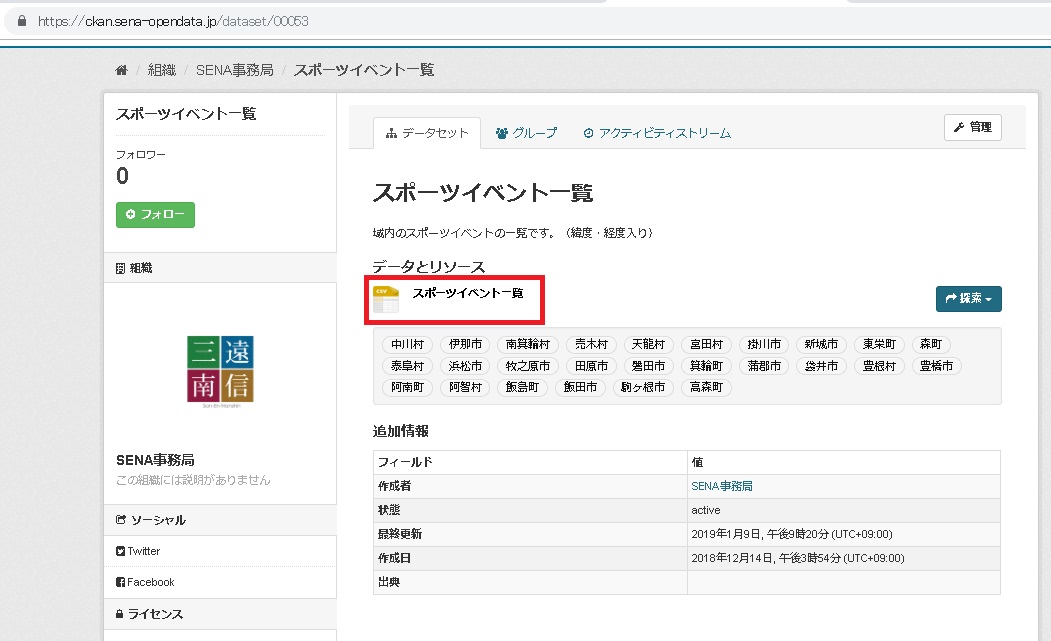
③ 左上の「Grid」のボタンをクリックし、表形式で表示します。(ページを開いた時点ではGridになっています。)
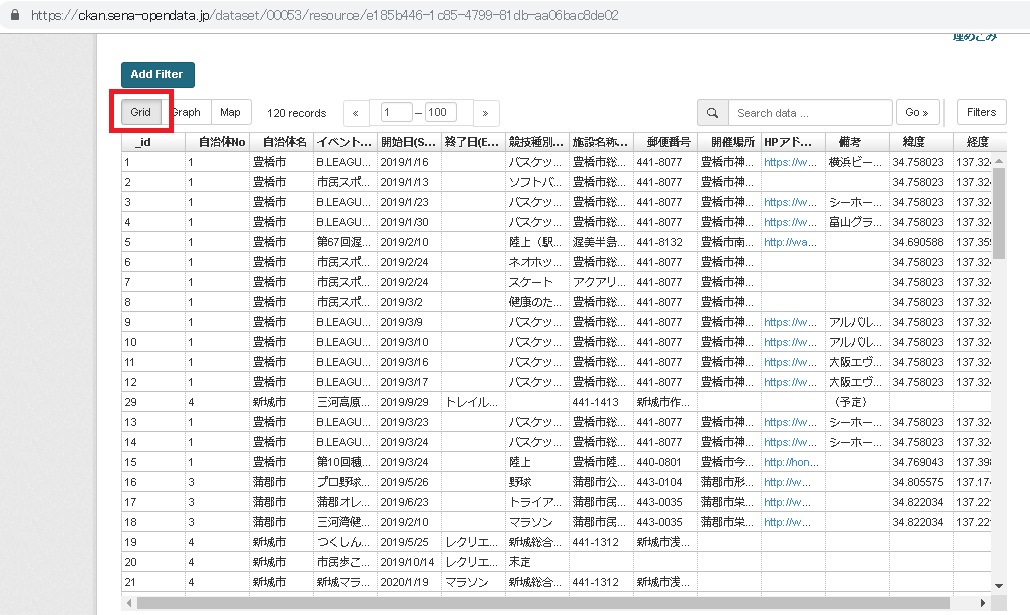
④ 全てのレコードが表示されない場合は、中央の「<<」「>>」のボタンを押して、次の100件のレコードを表示することができます。
また、数字を入力することにより、任意にレコードの範囲を指定することもできます。
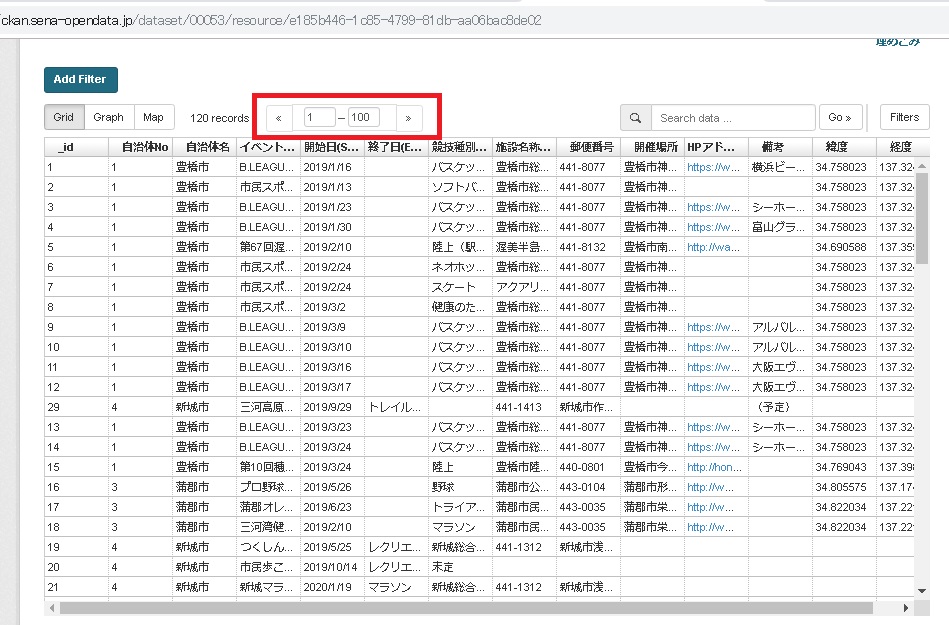
① カタログサイトから閲覧したいデータを選択します。
今回は、「市町村別・年齢別人口(平成30年4月1日時点)」のデータセットから、三遠南信地域の自治体の
年齢別人口をグラフ化します。
② リソース名をクリックします。
③ 左上の「Graph」のボタンをクリックします。
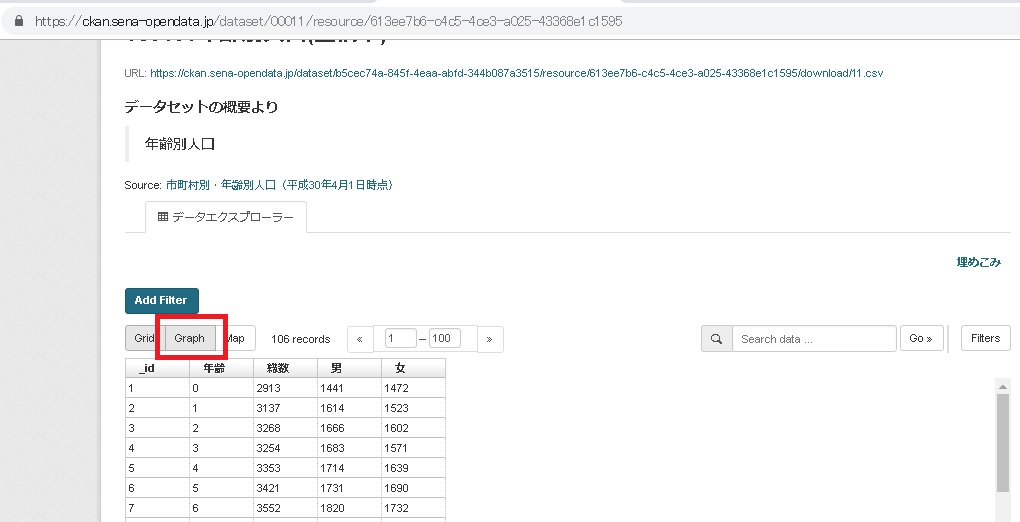
④ 画面右の「Graph Type」のドロップダウンリストから、グラフの形式を選択することができます。
Lines and Points・・・折れ線グラフ(線と点により表示)
Lines・・・折れ線グラフ(線のみで表示)
Points・・・点グラフ
Bar・・・棒グラフ
Columns・・・円柱グラフ
ここでは、「Lines and Points」を選択します。
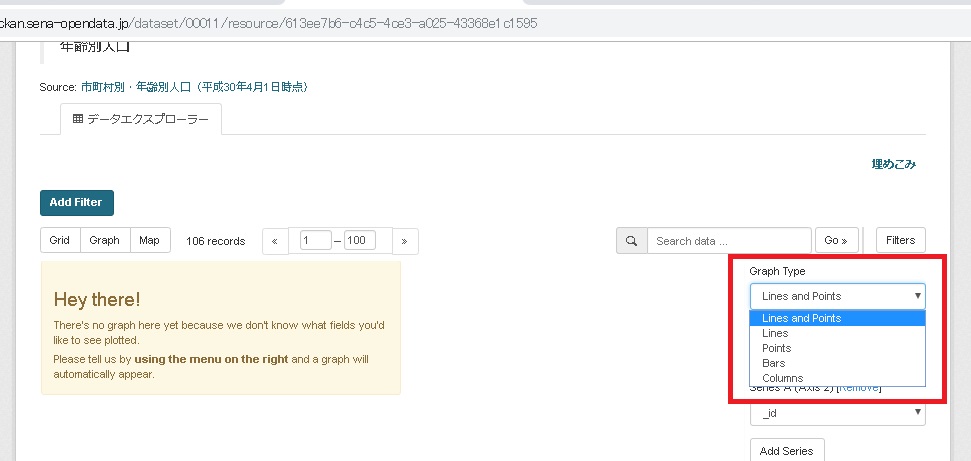
⑤ グラフの軸に指定するデータ項目を選択します。「Lines and Points」の場合は横軸に表示するデータとなります。
「Group Column(Axis 1)」のドロップダウンリストから、データの項目名を選択します。
ここでは「年齢」を選択します。
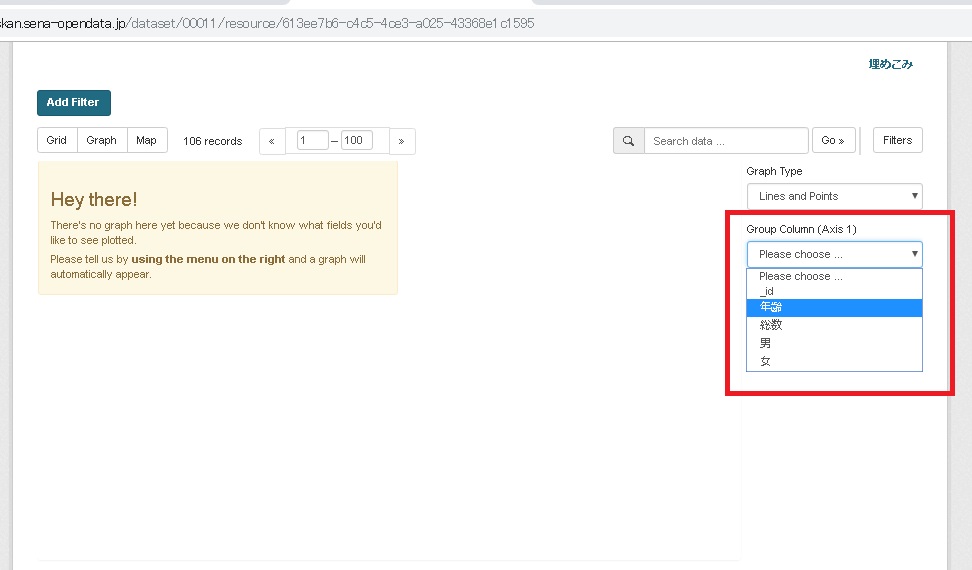
⑥ もう一方の軸に表示するデータを選択します。ここでは「総数」を選択します。
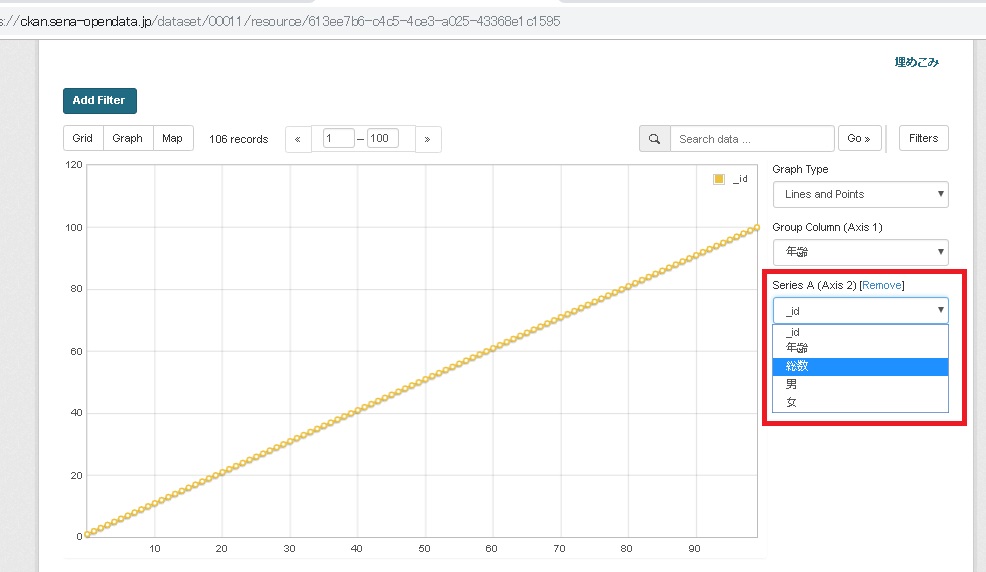
⑦ データがグラフで表示されます。
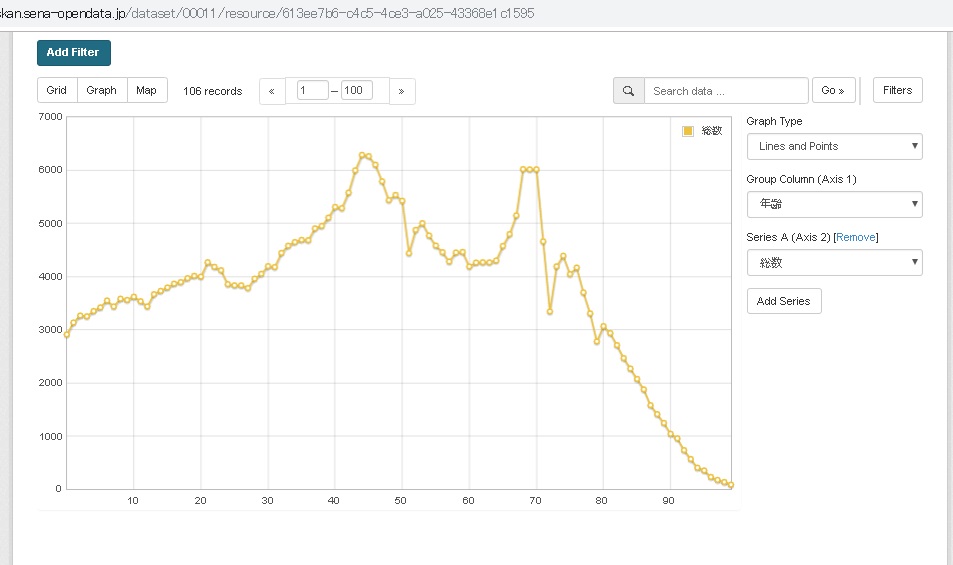
⑧ 表示するデータを増やしたい場合は、「Add Series」のボタンを押すと、ドロップダウンが追加されます。
例えば以下のように、「総数」「男」「女」それぞれ折れ線グラフで表示することができます。
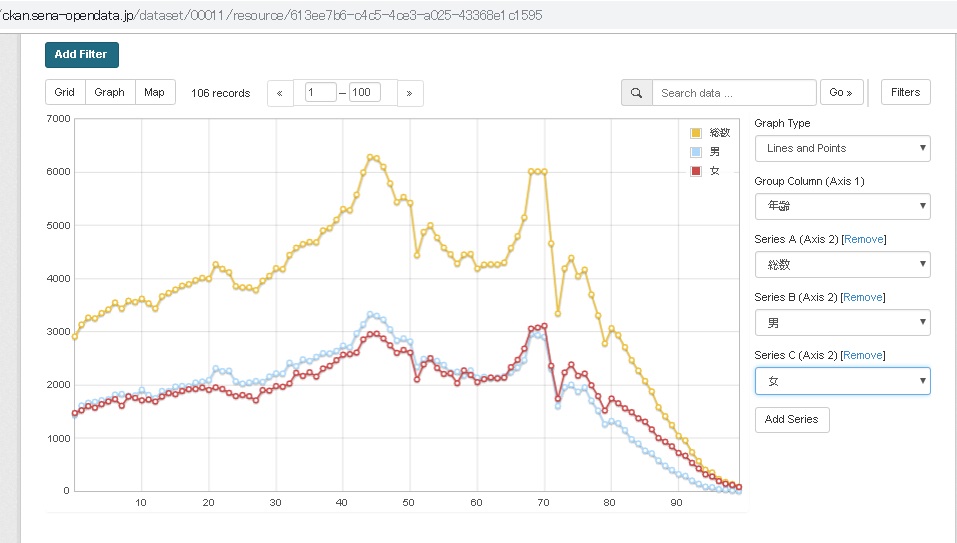
① カタログサイトから閲覧したいデータを選択します。
今回は、「三遠南信地域道の駅一覧」のデータセットから、三遠南信地域にある道の駅のマップを表示します。
② リソース名をクリックします。
③ 左上の「Map」のボタンをクリックします。
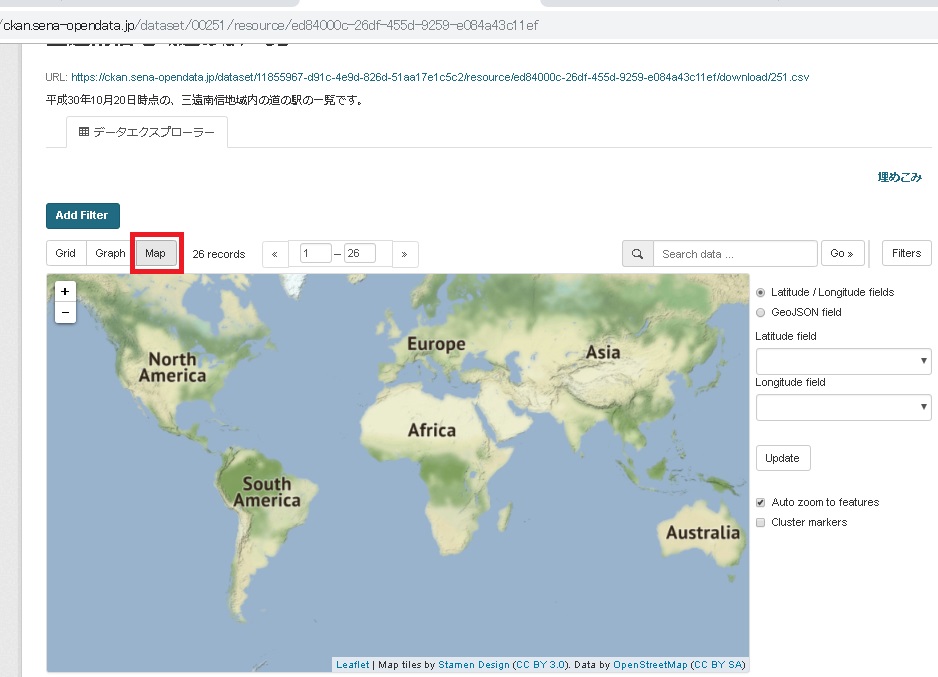
④ 右側の「Latitude field」のドロップダウンリストから、「緯度」を選択します。
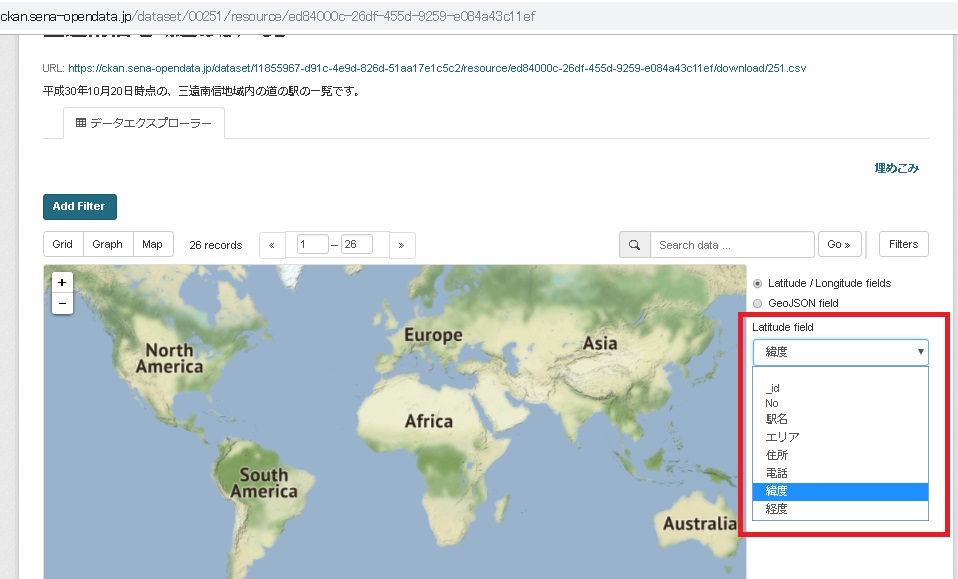
⑤ 「Longitude field」のドロップダウンリストから、「経度」を選択します。
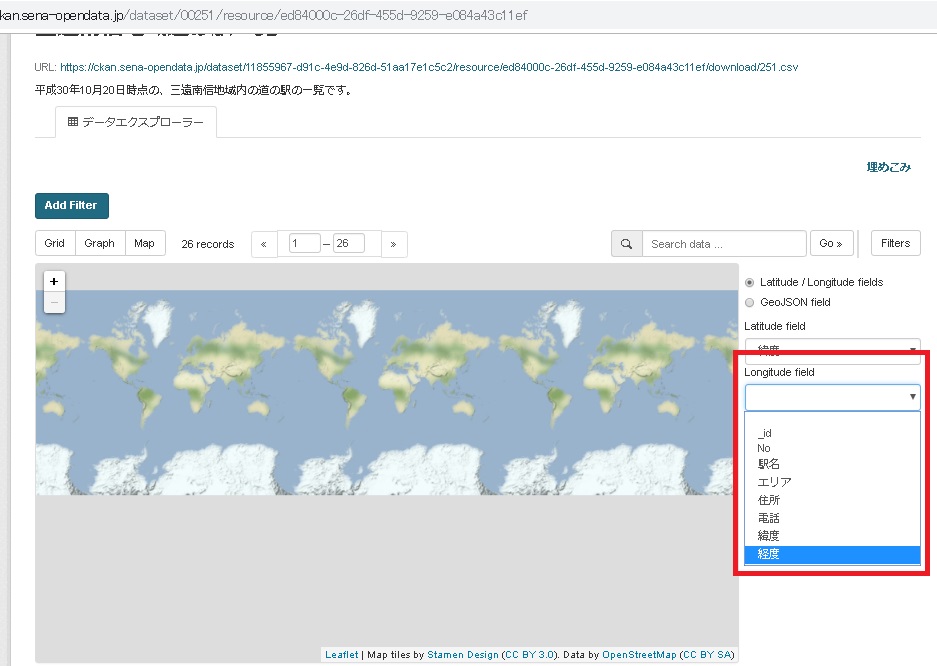
⑥ 「Update」をボタンを押すと、地図にポイントが表示されます。
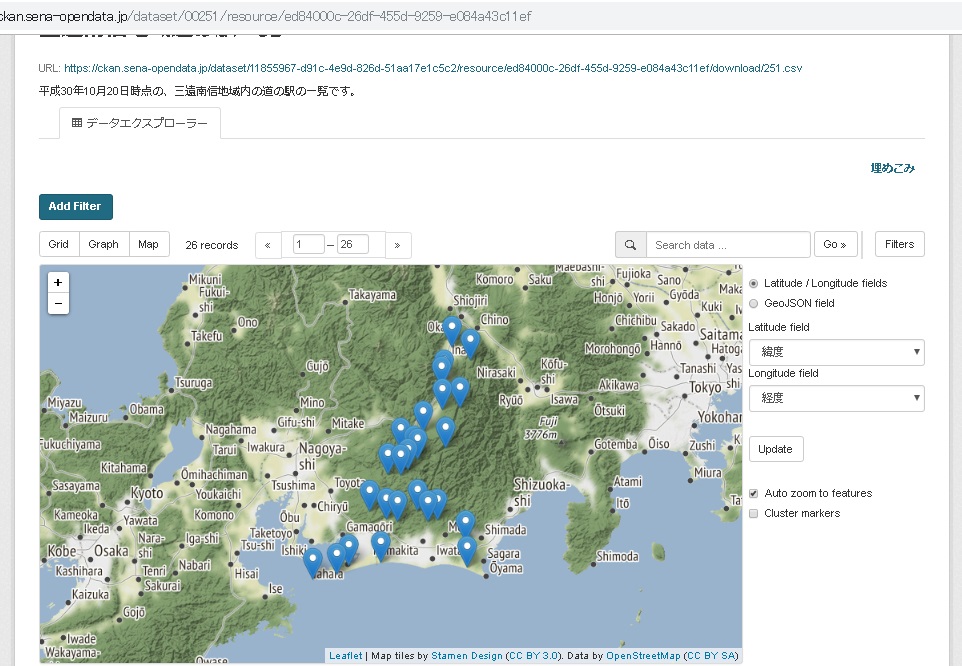
⑦ ピンをクリックすると、詳細情報を表示することができます。
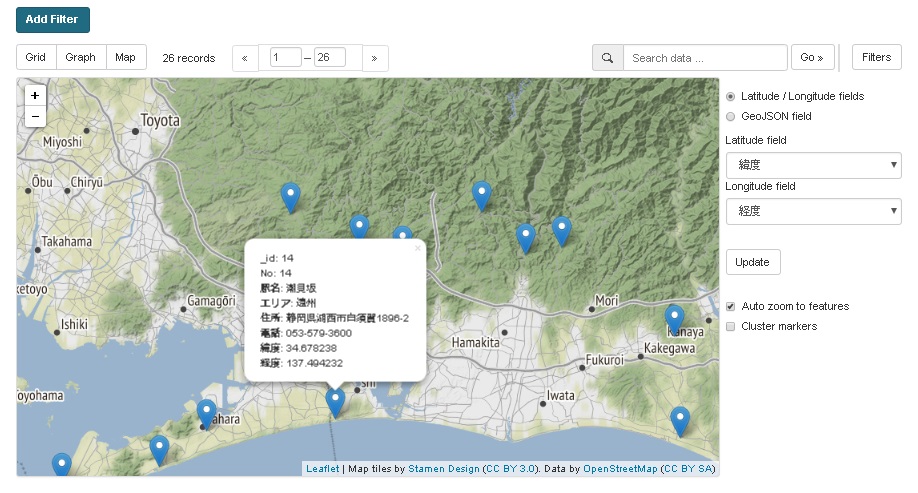
この機能を使って、配信されているオープンデータを表・グラフ・地図などの形で視覚的に閲覧することができます。
この記事では、具体的なデータエクスプローラーの使い方をご紹介します。
1 表形式で表示する方法
① カタログサイトから閲覧したいデータを選択します。
今回は、「スポーツイベント一覧」のデータを表形式で表示します。
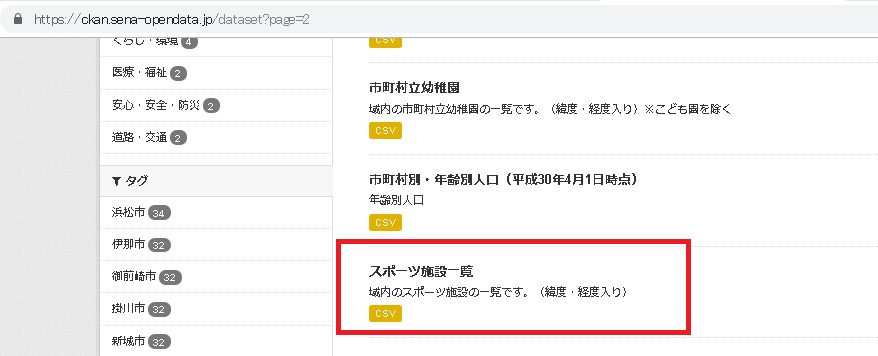
 ② リソース名をクリックします。
② リソース名をクリックします。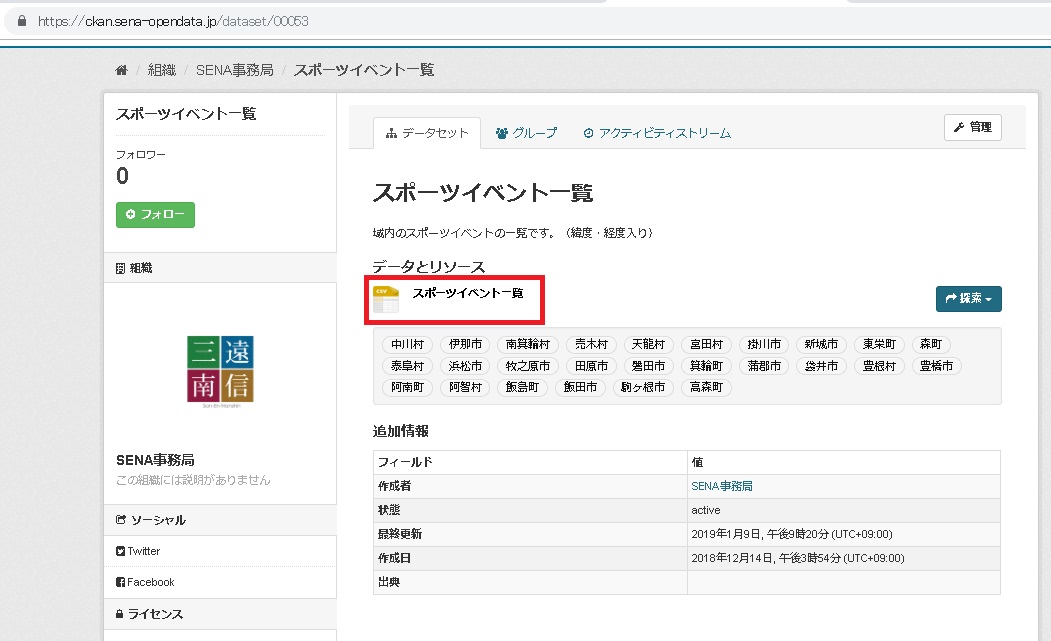
③ 左上の「Grid」のボタンをクリックし、表形式で表示します。(ページを開いた時点ではGridになっています。)
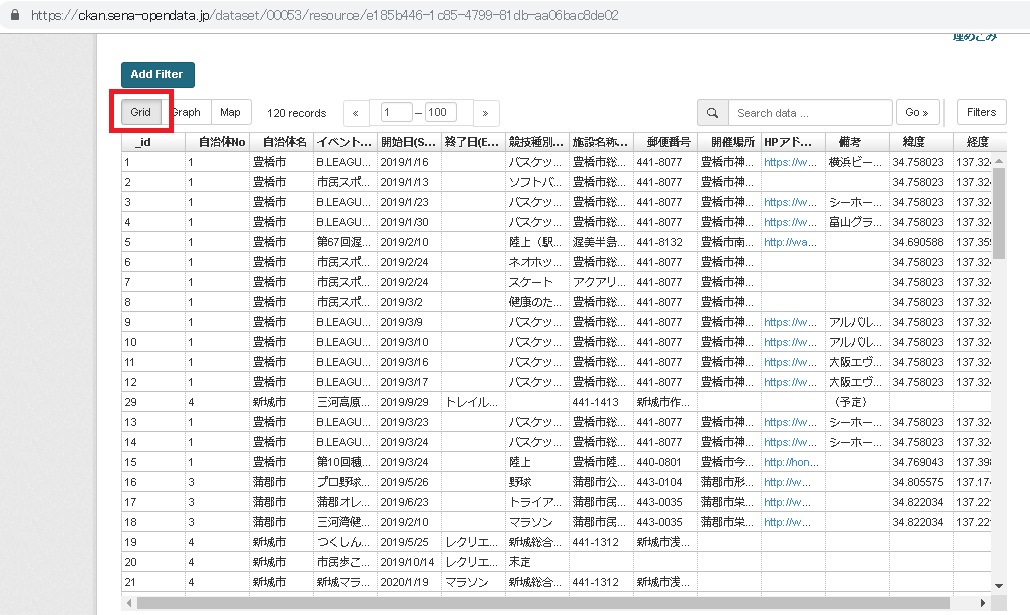
④ 全てのレコードが表示されない場合は、中央の「<<」「>>」のボタンを押して、次の100件のレコードを表示することができます。
また、数字を入力することにより、任意にレコードの範囲を指定することもできます。
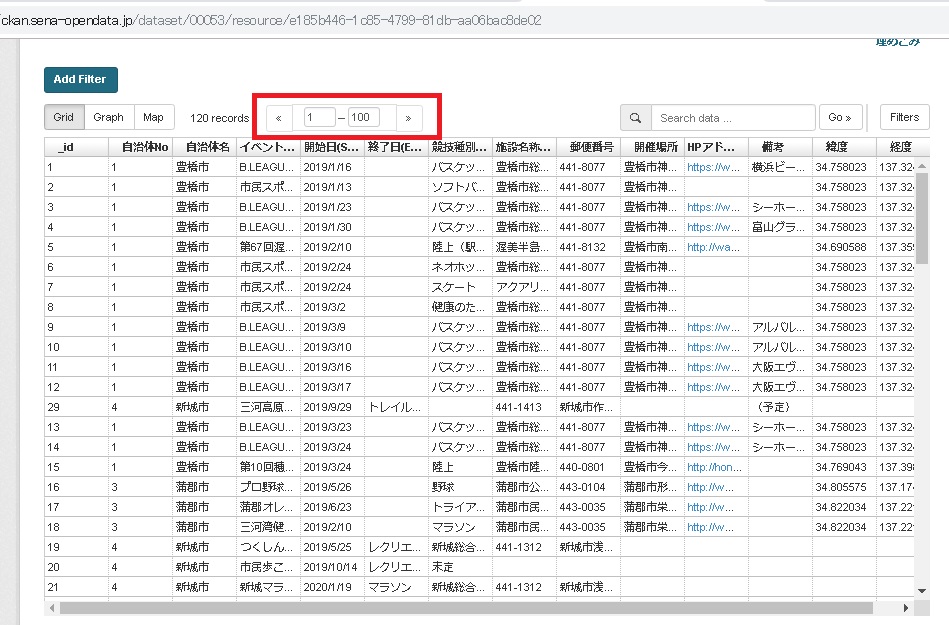
2 グラフ形式で表示する方法
① カタログサイトから閲覧したいデータを選択します。
今回は、「市町村別・年齢別人口(平成30年4月1日時点)」のデータセットから、三遠南信地域の自治体の
年齢別人口をグラフ化します。
② リソース名をクリックします。
③ 左上の「Graph」のボタンをクリックします。
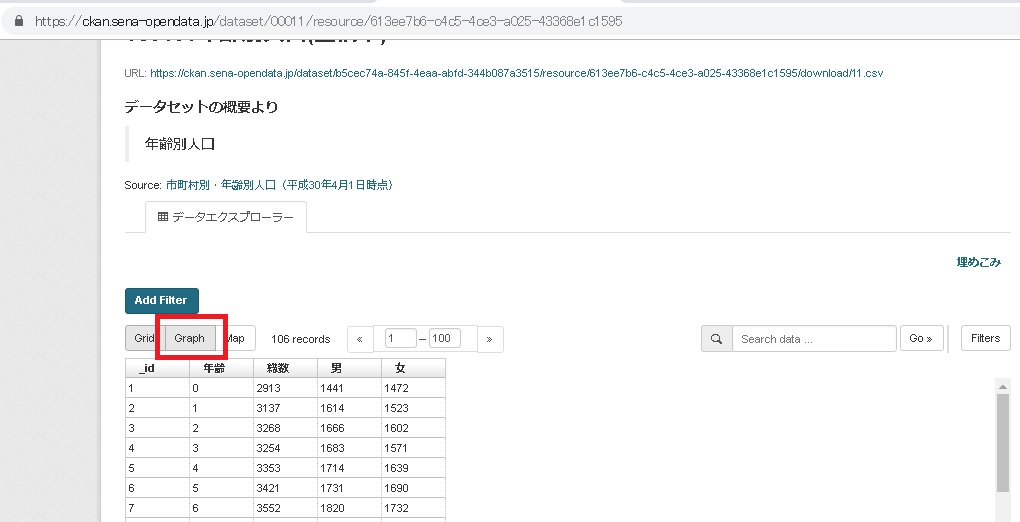
④ 画面右の「Graph Type」のドロップダウンリストから、グラフの形式を選択することができます。
Lines and Points・・・折れ線グラフ(線と点により表示)
Lines・・・折れ線グラフ(線のみで表示)
Points・・・点グラフ
Bar・・・棒グラフ
Columns・・・円柱グラフ
ここでは、「Lines and Points」を選択します。
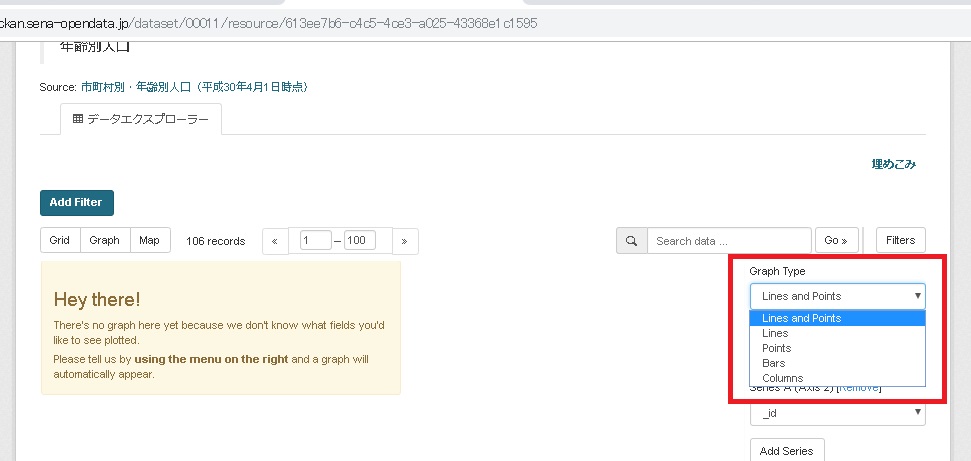
⑤ グラフの軸に指定するデータ項目を選択します。「Lines and Points」の場合は横軸に表示するデータとなります。
「Group Column(Axis 1)」のドロップダウンリストから、データの項目名を選択します。
ここでは「年齢」を選択します。
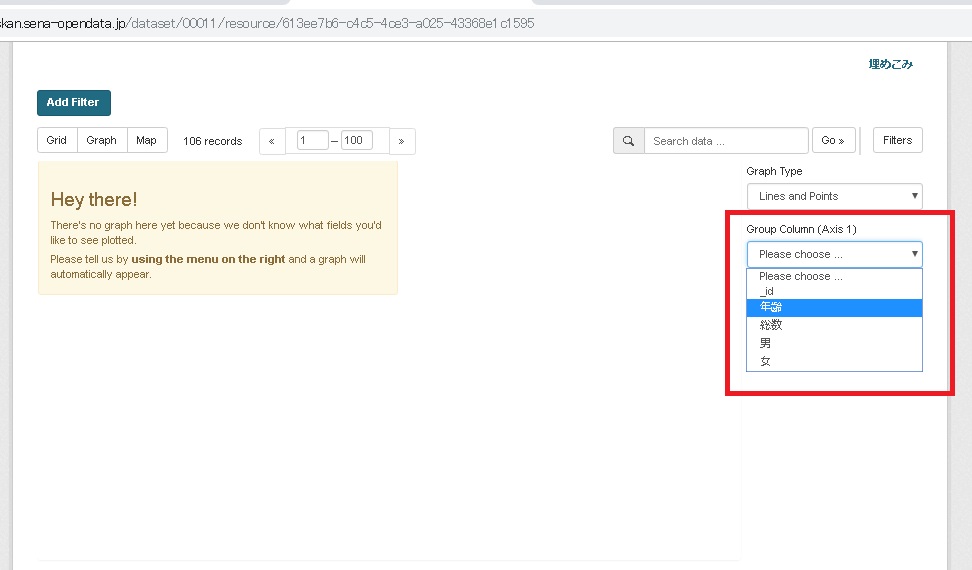
⑥ もう一方の軸に表示するデータを選択します。ここでは「総数」を選択します。
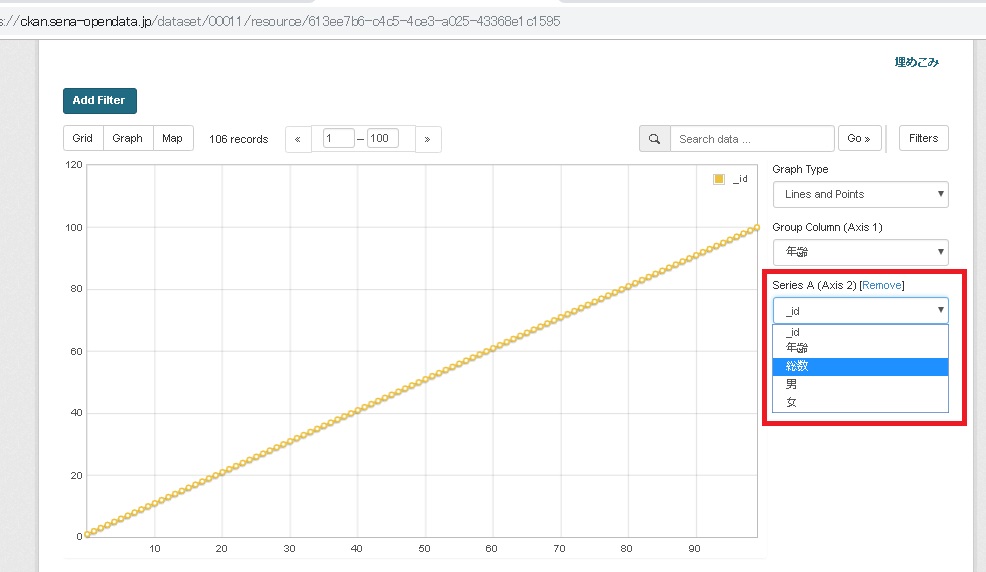
⑦ データがグラフで表示されます。
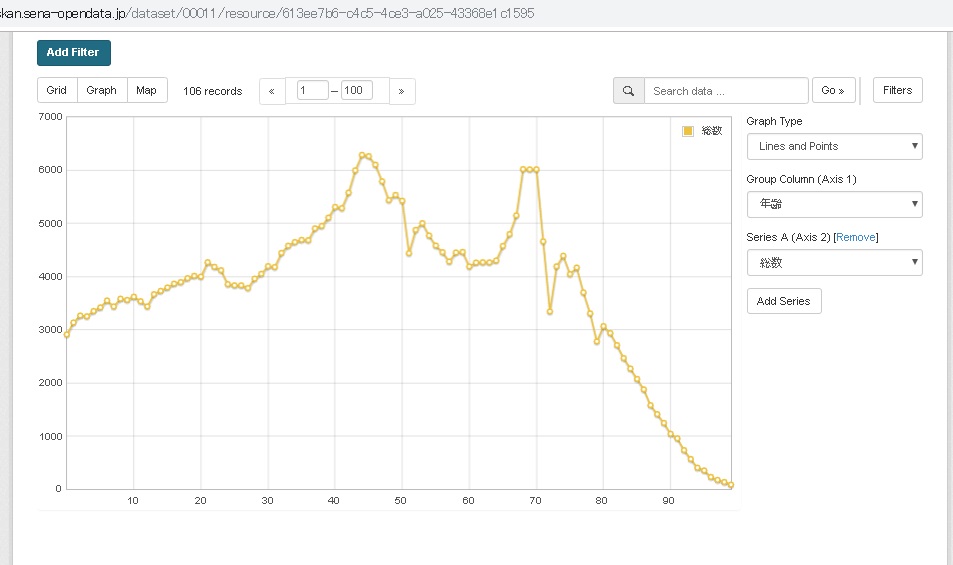
⑧ 表示するデータを増やしたい場合は、「Add Series」のボタンを押すと、ドロップダウンが追加されます。
例えば以下のように、「総数」「男」「女」それぞれ折れ線グラフで表示することができます。
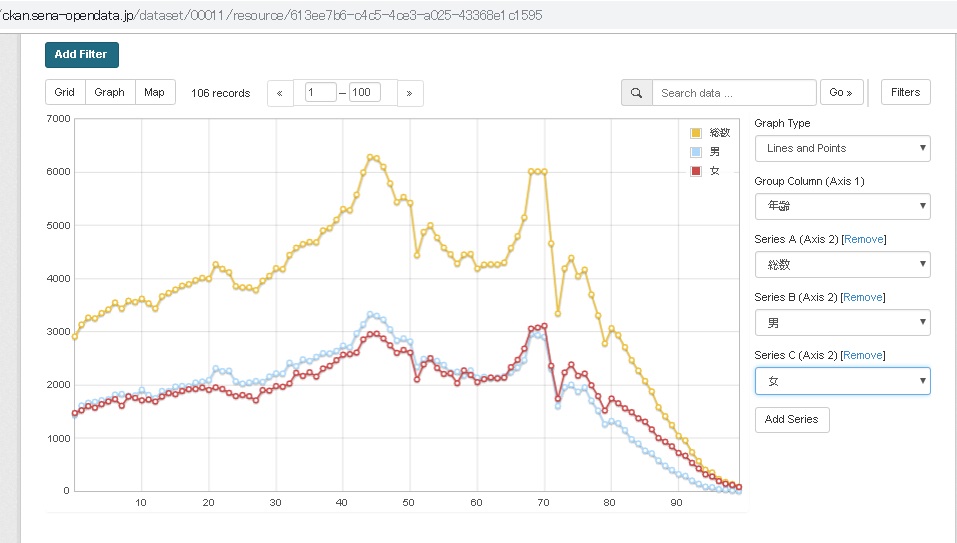
3 地図形式で表示する方法
① カタログサイトから閲覧したいデータを選択します。
今回は、「三遠南信地域道の駅一覧」のデータセットから、三遠南信地域にある道の駅のマップを表示します。
② リソース名をクリックします。
③ 左上の「Map」のボタンをクリックします。
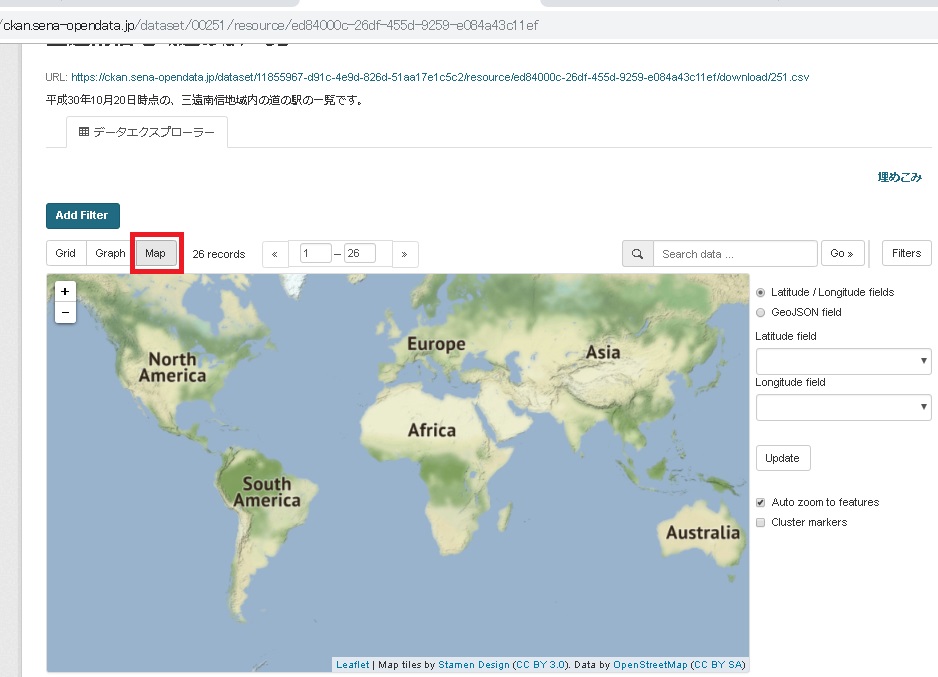
④ 右側の「Latitude field」のドロップダウンリストから、「緯度」を選択します。
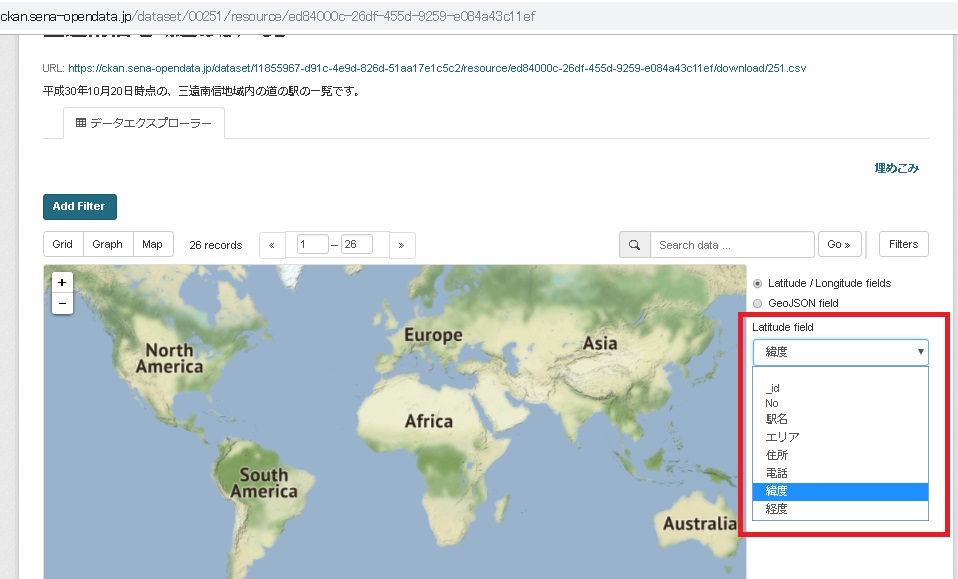
⑤ 「Longitude field」のドロップダウンリストから、「経度」を選択します。
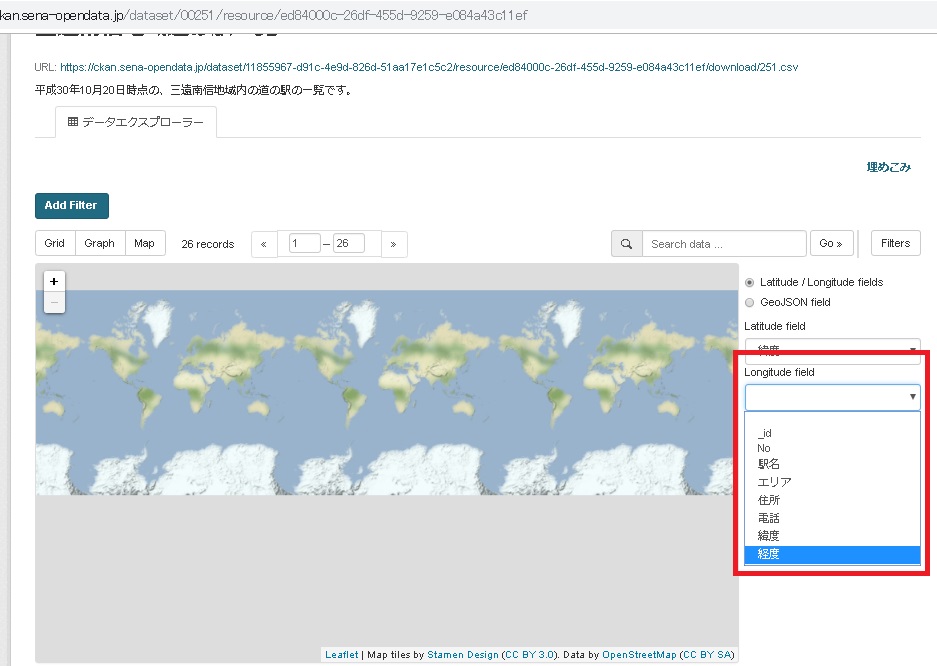
⑥ 「Update」をボタンを押すと、地図にポイントが表示されます。
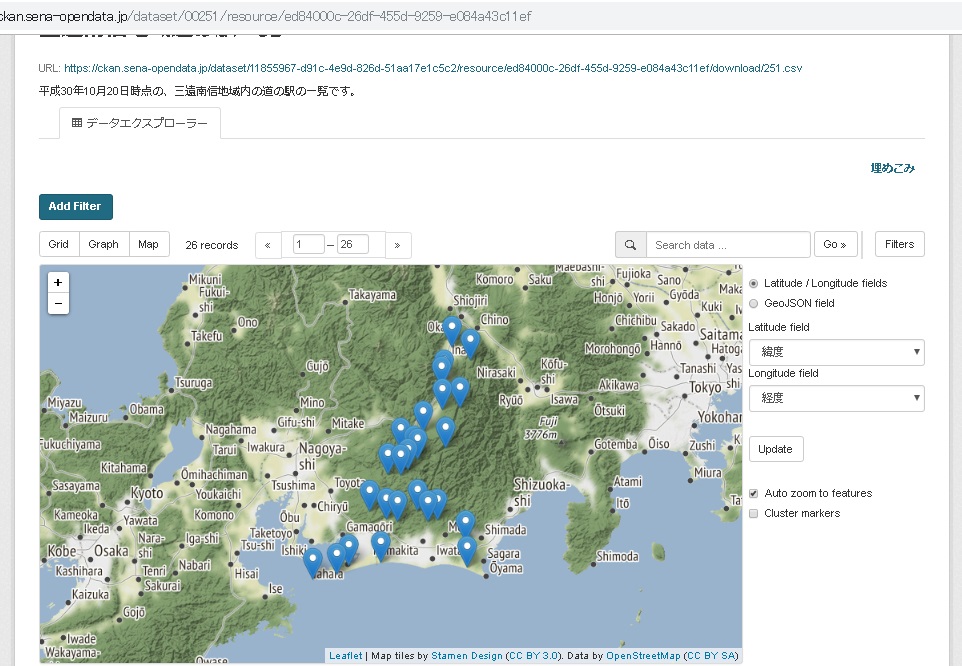
⑦ ピンをクリックすると、詳細情報を表示することができます。